O multicast é uma forma eficiente de enviar dados de um remetente para vários receptores em uma rede. Em vez de enviar cópias separadas dos dados para cada receptor, o multicast permite que o roteador envie apenas uma cópia dos dados e os encaminhe para os receptores interessados.
Existem dois modos de operação principais para o PIM: Sparse Mode e Dense Mode. Vamos ver como eles funcionam.
PIM Sparse Mode:
No PIM Sparse Mode, os roteadores só enviam tráfego multicast para os roteadores que expressaram explicitamente interesse nos grupos multicast. Isso é feito usando mensagens de “Join” (Junte-se) enviadas pelos roteadores receptores para solicitar o encaminhamento de tráfego multicast para um grupo específico. Os roteadores intermediários, ao receberem a mensagem de “Join”, criam uma árvore de distribuição para encaminhar o tráfego multicast apenas para os roteadores que solicitaram explicitamente o grupo.
PIM Dense Mode:
No PIM Dense Mode, os roteadores assumem que todos os roteadores da rede estão interessados em receber tráfego multicast, a menos que sejam explicitamente excluídos. Os roteadores enviam o tráfego multicast para todos os links conectados e depois usam mensagens de “Prune” (Podar) para remover o tráfego multicast de links onde não há interesse. Isso permite que o tráfego se espalhe rapidamente por toda a rede, alcançando todos os roteadores, mas também pode resultar em desperdício de largura de banda caso nem todos os roteadores estejam realmente interessados no tráfego multicast.
Em resumo, o PIM Sparse Mode encaminha o tráfego multicast apenas para os roteadores que solicitaram explicitamente o grupo multicast, enquanto o PIM Dense Mode assume que todos os roteadores estão interessados, a menos que sejam excluídos explicitamente usando mensagens de “Prune”.
Os roteadores Cisco suportam ambos os modos, permitindo escolher o mais adequado para a rede específica, considerando a eficiência do tráfego e os recursos disponíveis.
Objetivos:Â
- Configurar multicasting RT-1
- Configurar multicasting RT-2
- Configurar multicasting RT-3
- Validações
   Topologia:
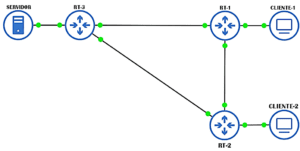
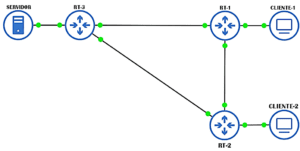
Acessando o RT-3
- Acesse o RT-3 pela console
- Clique com botão direito em cima do RT-3
- Selecione Console, conforme a imagem:
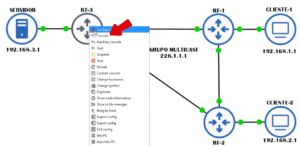
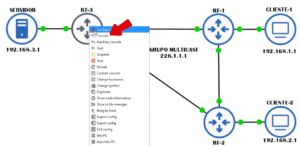
Configurando RT-3
Vamos iniciar as configurações do lab aplicando as configurações das interfaces do RT-3, para isso execute as seguintes configurações:
interface FastEthernet0/0
descr � CONECTA SERVIDOR
ip address 192.168.3.254 255.255.255.0
!
interface GigabitEthernet1/0
descr � CONECTA RT-1
ip address 10.95.0.1 255.255.255.252
!
interface GigabitEthernet2/0
descr � CONECTA RT-2
ip address 10.96.0.1 255.255.255.252
end
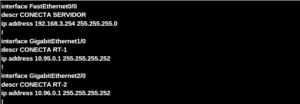
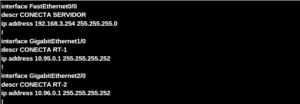
Agora vamos realizar a configuração do protocolo de roteamento dinâmico OSPF que vai permitir a comunicação entre todos os roteadores, para realizar essa configuração execute os seguintes comandosÂ
configure terminal
!
router ospf 100
 network 10.95.0.0 0.0.0.3 area 0
 network 10.96.0.0 0.0.0.3 area 0
 network 192.168.3.0 0.0.0.255 area 0
!
end


Até esse ponto realizamos as configurações que permitirá a conectividade entre os equipamentos de redes, agora vamos iniciar as configurações de multicasting, então vamos executar os seguintes comandos:
Interface FastEthernet0/0
ip pim dense-mode � Ativando multicasting dense mode
ip igmp join-group 226.1.1.1 � Grupo multicasting
!
interface GigabitEthernet1/0
ip pim dense-mode � Ativando multicasting dense mode
!
interface GigabitEthernet2/0
ip pim dense-mode � Ativando multicasting dense mode
!Â
End
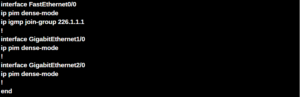
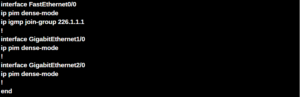
Acessando o RT-2
- Acesse o RT-2 pela console
- Clique com botão direito em cima do RT-2
- Selecione Console, conforme a imagem:


Agora vamos realizar a configuração do RT-2, vamos iniciar realizando as configurações das interfaces e para isso aplique os seguintes comandos:Â
interface FastEthernet0/0
descr �CONECTA CLIENTE-2
ip address 192.168.2.254 255.255.255.0
!
interface GigabitEthernet1/0
descr �CONECTA RT-1
ip address 10.97.0.2 255.255.255.252
!
interface GigabitEthernet2/0
descr �CONECTA RT-3
ip address 10.96.0.2 255.255.255.252
!
end
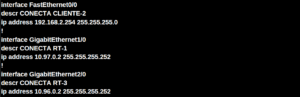
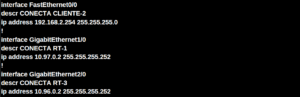
Agora vamos realizar a configuração do protocolo de roteamento dinâmico OSPF que vai permitir a comunicação entre todos os roteadores, para realizar essa configuração execute os seguintes comandosÂ
router ospf 100
 network 10.96.0.0 0.0.0.3 area 0
 network 10.97.0.0 0.0.0.3 area 0
 network 192.168.2.0 0.0.0.255 area 0
!
end


Até esse ponto realizamos as configurações que permitirá a conectividade entre os equipamentos de redes, agora vamos iniciar as configurações de multicasting, então vamos executar os seguintes comandos:
Interface FastEthernet0/0
ip pim dense-mode � Ativando multicasting dense mode
ip igmp join-group 226.1.1.1 � Grupo multicasting
!
interface GigabitEthernet1/0
ip pim dense-mode � Ativando multicasting dense mode
!
interface GigabitEthernet2/0
ip pim dense-mode � Ativando multicasting dense mode
!Â
End
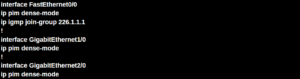
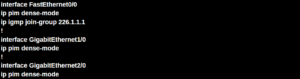
Acessando o RT-1
- Acesse o RT-1 pela console
- Clique com botão direito em cima do RT-1
- Selecione Console, conforme a imagem:
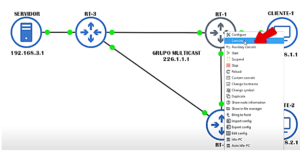
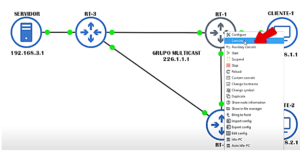
Agora vamos realizar a configuração do RT-1, vamos iniciar realizando as configurações das interfaces e para isso aplique os seguintes comandos:Â
interface FastEthernet0/0
descr �CONECTA CLIENTE-1
ip address 192.168.1.254 255.255.255.0
!
interface GigabitEthernet1/0
descr �CONECTA RT-3
ip address 10.95.0.2 255.255.255.252
!
interface GigabitEthernet2/0
descr �CONECTA RT-2
ip address 10.97.0.1 255.255.255.252
!
end
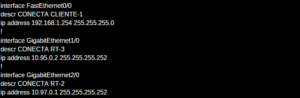
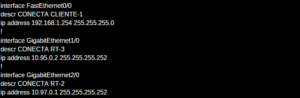
Agora vamos realizar a configuração do protocolo de roteamento dinâmico OSPF que vai permitir a comunicação entre todos os roteadores, para realizar essa configuração execute os seguintes comandos
router ospf 100
network 10.95.0.0 0.0.0.3 area 0
network 10.97.0.0 0.0.0.3 area 0
network 192.168.1.0 0.0.0.255 area 0
!
end


Até esse ponto realizamos as configurações que permitirá a conectividade entre os equipamentos de redes, agora vamos iniciar as configurações de multicasting, então vamos executar os seguintes comandos:
Interface FastEthernet0/0
ip pim dense-mode � Ativando multicasting dense mode
ip igmp join-group 226.1.1.1 � Grupo multicasting
!
interface GigabitEthernet1/0
ip pim dense-mode � Ativando multicasting dense mode
!
interface GigabitEthernet2/0
ip pim dense-mode � Ativando multicasting dense mode
!Â
End
Validação
Para realizar os testes vamos acessar o CLIENTE-1, ele é um máquina linux e a partir dessa máquina vamos monitorar o tráfego que o SERVIDOR vai enviar para o grupo multicasting 226.1.1.1.
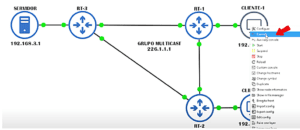
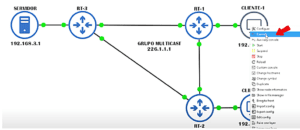
Após acessar o CLIENTE-1 vamos executar o seguinte comando para capturar esse tráfegoÂ
iperf -s -u -B 226.1.1.1 -i 1
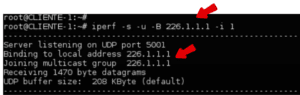
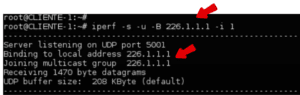
Agora vamos acessar o SERVIDOR
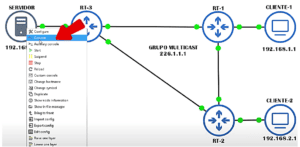
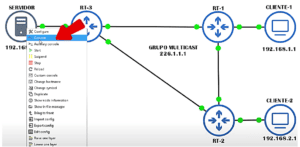
Após acessar o SERVIDOR vamos executar o seguinte comando para enviar o tráfegoÂ
iperf -c 226.1.1.1 -u -T 3 -t 10 -i 1 -b 1M
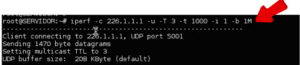
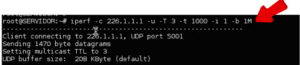
No resultado podemos ver o tráfego sendo enviado pelo servidor e os clientes recebendo esse tráfego
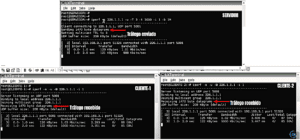
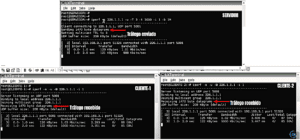
Após aplicar as configurações nos equipamentos, conectar os conforme a topologia para um melhor entendimento do laboratório acompanhe o passo a passo no vídeo no Youtube pelo LINK: Â https://www.youtube.com/watch?v=IovDXOs1xA4&t=188s





